Pada tutorial kali ini saya akan menampilkan langkah-langkah untuk konfigurasi DVR CCTV pada jaringan Mikrotik agar bisa di akses di dalam jaringan maupun di luar jaringan. Kita bisa dengan mudah memonitoring CCTV dengan menggunakan Smartphone Android. Untuk lebih memahami dalam konfigurasi dibawah ini topologi jaringan yang saya gunakan:
Topologi Jaringan untuk CCTV
Pada gambar topologi jaringan dibawah ini saya menggunakan ISP Indihome dengan modem bawaan ZTE F609 dengan IP Address Modem 192.168.1.1.
IP : DVR/NVR = 192.168.20.2 port 222
IP Mikrotik yang terhubung ke DVR = 192.168.20.1
IP Mikrotik yang terhubung ke Modem ZTE F609 = 192.168.1.2
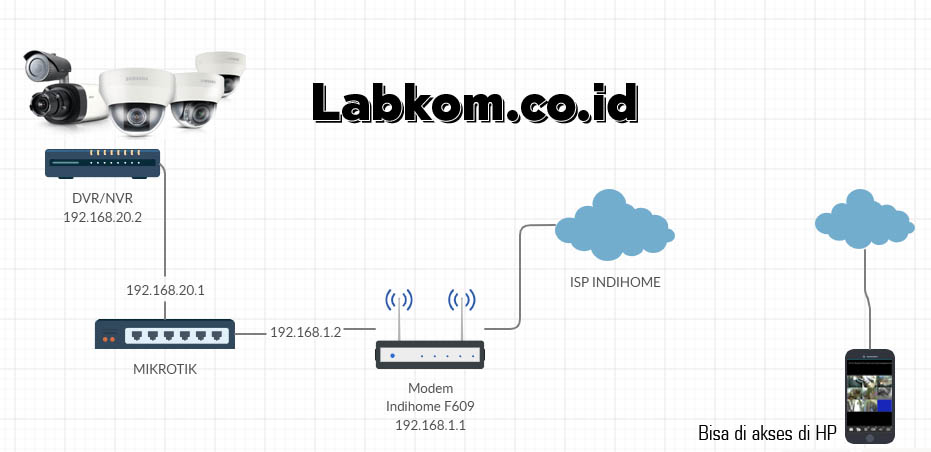
Langkah
Langkah pertama yang harus di lakukan yaitu mengganti IP Address bawaah DVR CCTV menjadi 192.168.20.2 dengan Port 222, untuk mengganti IP Address DVR CCTV bisa dengan menggunakan aplikasi atau langsung ke DVR tersebut.
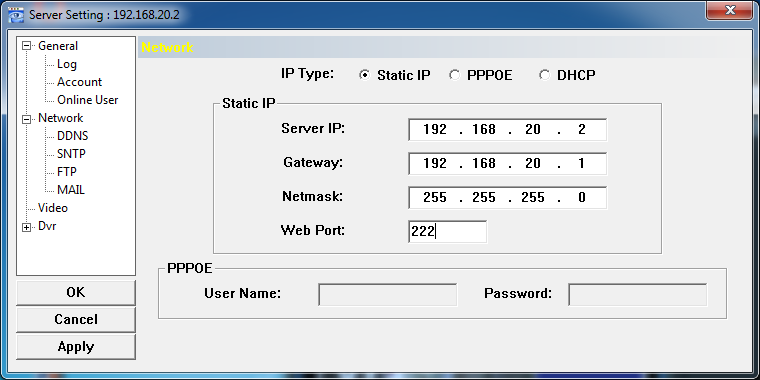
Port Fordwarding di Modem ZTE F609
Login ke Modem ZTE F609 dengan menggunakan user admin, buka Menu Application –> Port Forwarding. Sesuaikan Port dan IP Address, karena yang langsung terhubung ke Mikrotik dengan IP Address Mikrotik 192.168.1.2 maka isilah IP tersebut di kolom LAN Host IP Address, lihat pada gambar dibawah ini:
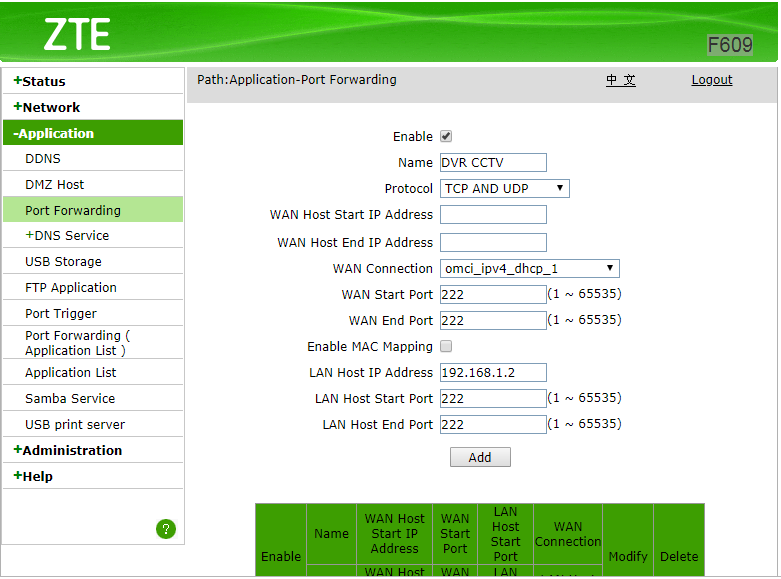
Port Fordwarding di Mikrotik
Setelah melakukan konfigurasi Port Fordwarding di Modem ZTE F609 langkah selanjutnya yaitu mengkonfigurasi Port Fordwarding di Mikrotik. Langkahnya yaitu di Winbox Mikrotik buka menu IP –> Firewall –> Nat. Lalu tambahkan rule berikut ini:
/ip firewall nat add action=dst-nat chain=dstnat comment=cctv dst-port=222 in-interface= ether1-indihome protocol=tcp to-addresses=192.168.20.3 to-ports=222
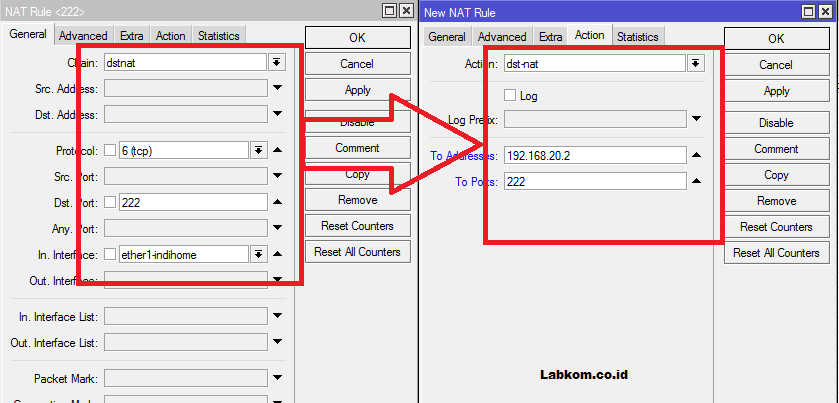
Aktifkan IP Cloud Mikrotik
Agar CCTV bisa di akses di luar jaringan kita bisa memanfaatkan IP Cloud bawaah mikrotik untuk mengakses CCTV. Pada ROS Versi terbaru kita bisa mengatur interval untuk update DDNS secara otomatis apabila IP Publik Indihome kita berubah. Untuk ROS yang belum update bisa menggunakan system scheduler untuk update DDNS dengan menjalankan script berikut secara berkala:
/ip cloud force-update
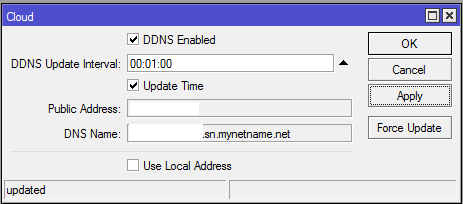
Remote CCTV Pakai Aplikasi
Pada tahap ini seharusnya CCTV kita bisa di akses dengan menggunakan IP Cloud bawaan Mikrotik dengan menambahkan alaman IP Cloud dan Port CCTV di aplikasi tersebut
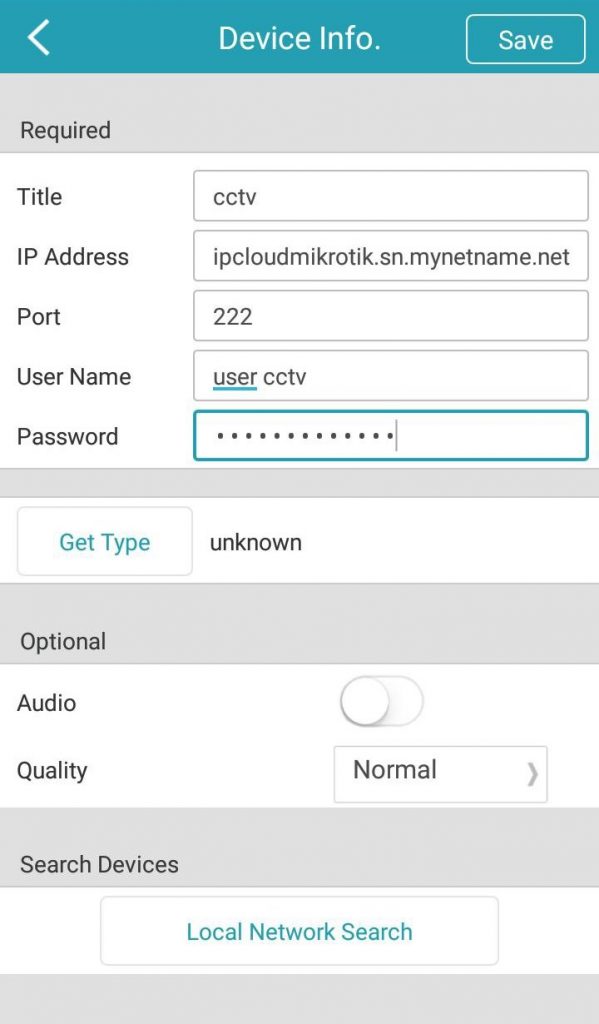
Susah mengakses IP Cloud Mikrotik
Apabila IP Cloud Mikrotik kita tidak bisa di akses kemungkinan karena IP Publik mendapat IP Private dengan Awal IP Awal 10.xxx.xx.xxx atau 172.xx.xx.xx atau 192.xxx.xxx.xxx, walaupun ketika di cek di whatismyip.com mendapat IP Publik dengan IP awal 36.xxx.xxx.xxx, lebih akuratnya kita bisa mencocokan di whatismyip.com dan IP Publik di Modem, apabila berbeda sudah dipastikan IP Publik tersebut tidak bisa diakses dari luar jaringan.
Apabila menemukan hal tersebut solusinya tinggal merestar modem sampai ketemu IP Address yang cocok. Kalau lagi apes saya harus merestar modem sampai 10x untuk mendapatkan IP Publik yang bisa di akses..hehe
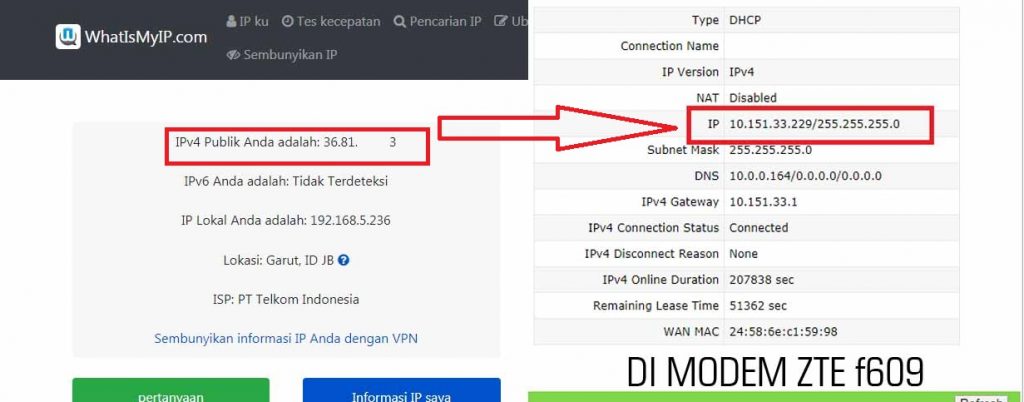
Kalau kita tidak mau repot restar modem sampai ketemu IP Publik yang bisa di akses, kita manfaatkan aja Mikrotik dan Script untuk mendial ulang sampai ketemu IP dengan Awal 36 atau 180 dengan catatan Modem Indihome kita harus di seting bridge, untuk tutorialnya ada disini: Solusi Susah dapat IP Public Indihome dengan menggunakan Script Mikrotik
Untuk mendial ulang dengan bantuan Bot Telegram juga bisa tutorialnya ada disini Dial Ulang PPPoE Out Dengan Menggunakan Bot Telegram
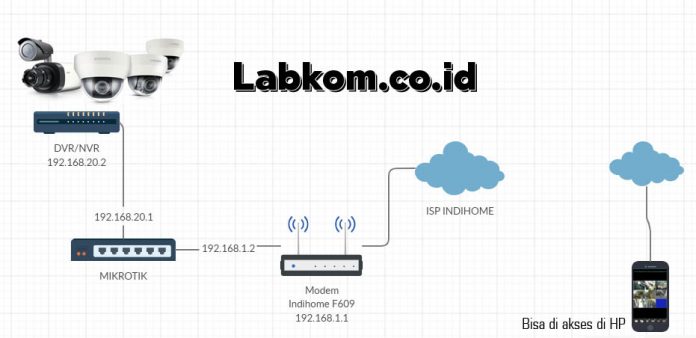




Terima kasih ilmunya sangat bermanfaat.
apa dengan topologi ini, setelah kondisi modem terrestars dan mendapat IP public baru, cctv msh tetp bisa di akses melalui HP
seharusnya bisa,karena aksesnya menggunakan DDNS Mikrotik
terima kasih tutorial nya pak de..sangat bermanfaat
Trimakasih tutorialnya pak?
kl ga pake mikrotik, dr dvr bisa langsung ke modemnya?